通过Wi-Fi从智能手机控制相机(单一连接)
通过经由Wi-Fi连接智能手机或平板电脑,可以一边在智能手机画面上查看构图或设置,一边拍摄影像。

-
在智能手机上安装Imaging Edge Mobile。
- 如果已经安装了Imaging Edge Mobile,请将其更新为最新版本。
- MENU→
 (网络)→[使用智能手机控制]并设定如下。
(网络)→[使用智能手机控制]并设定如下。- [使用智能手机控制]:[开]
-
[
 连接类型]:[单一]
连接类型]:[单一]
- 在[使用智能手机控制]下选择[
 连接信息]。
连接信息]。将显示单一连接用的QR Code和SSID。
- 在智能手机上启动Imaging Edge Mobile并选择[扫描拍摄装置的QR Code]。
- 在智能手机画面上选择[OK]。
- 用智能手机扫描相机显示屏上的QR Code。
- 当显示信息时,再次选择[OK]。
智能手机将会连接到本产品。
- 查看智能手机画面上的影像构图,然后按智能手机上的快门按钮拍摄影像。
- 可以设定[自拍]或配置将影像保存到智能手机的设置。
如果无法用QR Code建立连接
用SSID和密码将相机连接到智能手机或平板电脑。
在Android系统上:
- 执行上述步骤1至步骤3的操作,然后按相机上的上按钮。
在相机的显示屏上显示相机的SSID和密码。 - 启动智能手机上的Imaging Edge Mobile。
- 选择相机的机型名称(DIRECT-xxxx: xxxx)。
- 输入相机上显示的密码。
智能手机将会连接到相机。
在iPhone/iPad上:
- 执行上述步骤1至步骤3的操作,然后按相机上的上按钮。
在相机的显示屏上显示相机的SSID和密码。 - 在iPhone或iPad的Wi-Fi设置画面上选择相机的机型名称(DIRECT-xxxx: xxxx)。
- 输入相机上显示的密码。
iPhone或iPad将会连接到相机。
提示
- 读取QR Code之后,相机的SSID(DIRECT-xxxx)和密码会被注册到智能手机。这方便您在日后通过选择SSID轻松地将智能手机经由Wi-Fi连接到本产品。
注意
- 在下列情况下,Wi-Fi功能将被停用:
- 当[
 文件格式]设为[XAVC S 4K]时
文件格式]设为[XAVC S 4K]时 - 当[
 文件格式]设为[XAVC S HD]并且[
文件格式]设为[XAVC S HD]并且[ 记录设置]设为[120p]/[100p]时
记录设置]设为[120p]/[100p]时 - 当使用[间隔拍摄]时
- 当[
- 本产品与具有连接权限的设备共享[使用智能手机控制]用连接信息。如果想要更改允许连接到本产品的设备,按照这些步骤重设连接信息。MENU→
 (网络)→[Wi-Fi设置]→[SSID/密码复位]。重设连接信息后,必须重新注册智能手机。
(网络)→[Wi-Fi设置]→[SSID/密码复位]。重设连接信息后,必须重新注册智能手机。 - 如果已在相机上执行了[SSID/密码复位]或[编辑装置名称],将无法通过扫描以前扫描过的QR Code建立Wi-Fi连接。这种情况下,请选择[
 连接信息]显示新的QR Code,然后重新扫描。
连接信息]显示新的QR Code,然后重新扫描。 - 当[飞行模式]设为[开]时,无法连接本产品和智能手机。将[飞行模式]设为[关]。
- 取决于周围的无线电波状况或智能手机性能,智能手机画面上的实时取景影像可能不会流畅显示。
- 根据将来的版本升级,操作步骤或屏幕显示如有更改,恕不另行通知。